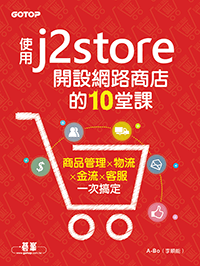網路商店剛建立好,怎樣讓搜尋引擎更快瞭解你的網路商店及商品,提升搜尋結果排名?提交網站地圖是方法之一。你可以利用 J2Store 官方提供的外掛,與著名網站地圖套件「OSMap」整合,將商品資料加進網站地圖中,更容易讓搜尋引擎索引。
安裝 OSMap
Step 01:點選管理區選單「擴充套件 – 管理 – 安裝」,在「由網站安裝」分頁的搜尋欄位輸入「osmap」,然後點選下方「OSMap」項目。
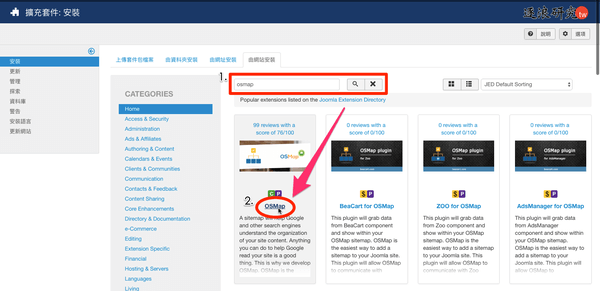 ▲在管理區「從網站安裝」畫面,搜尋「OSMap」套件。
▲在管理區「從網站安裝」畫面,搜尋「OSMap」套件。
Step 02:點選畫面中「Install」按鈕準備安裝。
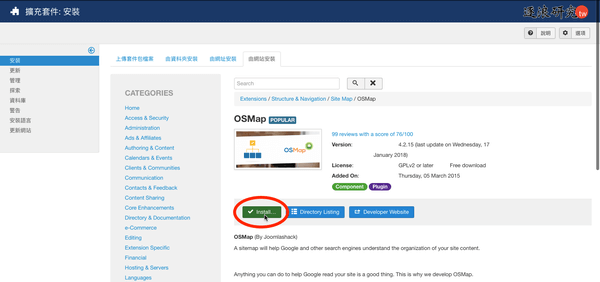 ▲點選「Install」安裝 OSMap。
▲點選「Install」安裝 OSMap。
Step 03:點選「安裝」按鈕安裝 OSMap。
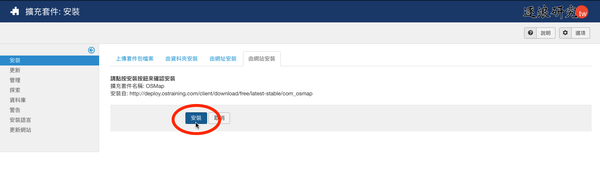 ▲點選「安裝」執行安裝作業。
▲點選「安裝」執行安裝作業。
Step 04:OSMap 安裝完畢,請開啟新瀏覽器視窗前往 J2Store 官網:www.j2store.org。
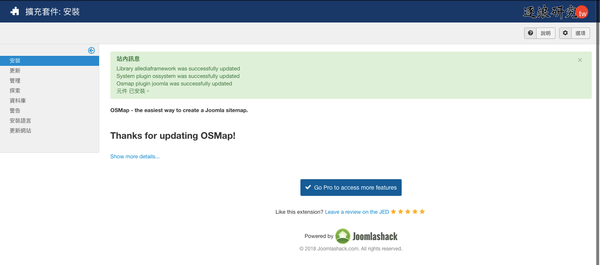 ▲安裝完成後在畫面上所看到的訊息,以及開發商:Joomlashack 的 LOGO。
▲安裝完成後在畫面上所看到的訊息,以及開發商:Joomlashack 的 LOGO。
OSMap:https://www.joomlashack.com/joomla-extensions/osmap
取得、啟動 J2Store 的 OSMap 整合外掛
Step 01:點選 J2Store 官網選單「Extensions」,在下拉畫面點選「GENERAL PLUGINS」。
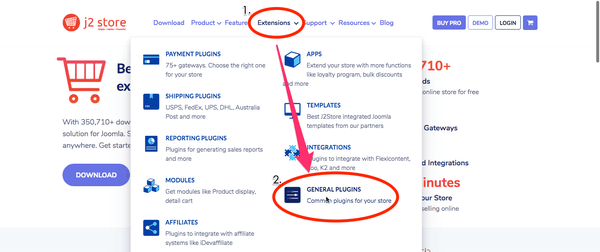 ▲在 J2Store 官網選擇「Extensions - GENERAL PLUGINS」。
▲在 J2Store 官網選擇「Extensions - GENERAL PLUGINS」。
Step 02:找到「OSMap J2Store Plugin」項目,點選「READ MORE」繼續。
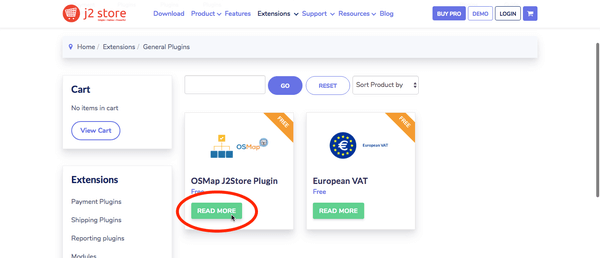 ▲找到「OSMap J2Store Plugin」項目,點選「READ MORE」繼續。
▲找到「OSMap J2Store Plugin」項目,點選「READ MORE」繼續。
Step 03:點選畫面右方「Add To Cart」按鈕加入購物車,購買並下載外掛。
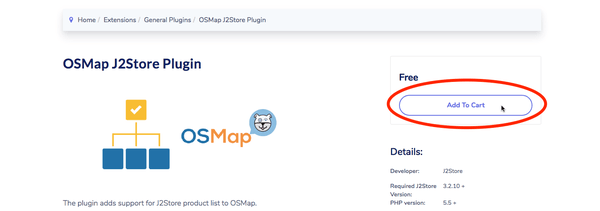 ▲點選右方「Add To Cart」按鈕加入購物車,購買並下載外掛。
▲點選右方「Add To Cart」按鈕加入購物車,購買並下載外掛。
Step 04:回到網站管理畫面安裝 OSMap J2Store 外掛,然後點選管理區選單「擴充套件 – 外掛」前往外掛管理畫面。
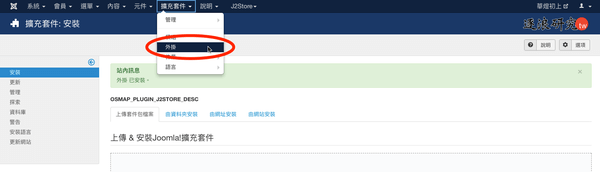 ▲安裝 OSMap J2Store 外掛,點選管理區選單「擴充套件 – 外掛」前往外掛管理。
▲安裝 OSMap J2Store 外掛,點選管理區選單「擴充套件 – 外掛」前往外掛管理。
Step 05:在搜尋工具的文字欄位輸入:osmap,在搜尋結果點選「OSMap – J2Store Plugin」項目前方圖示,啟動外掛。
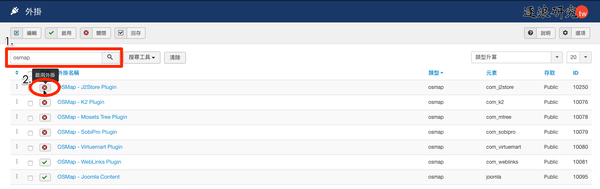 ▲啟動「OSMap – J2Store Plugin」項目。
▲啟動「OSMap – J2Store Plugin」項目。
建立網站地圖,向 Google Web Console(Google 網站管理員)提交
Step 01:點選管理區選單「元件 – OSMap Free」,你會看到 OSMap 已為網站建立一份網站地圖。請在該項目右方「XML」連結點選滑鼠右鍵,然後點選「複製連結網址」:複製 XML 格式網站地圖網址。
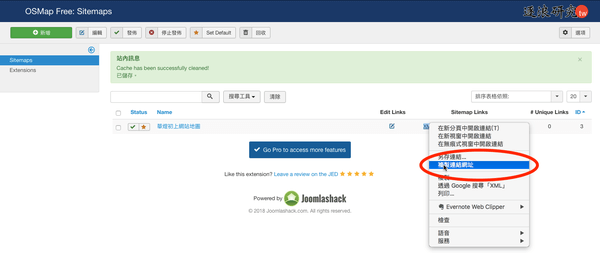 ▲複製 OSMap 製作的 XML 網站地圖網址。
▲複製 OSMap 製作的 XML 網站地圖網址。
Step 02:前往 Google Search Console:www.google.com/webmasters/tools,登入後請在「首頁」畫面右上方點選「新增內容」。
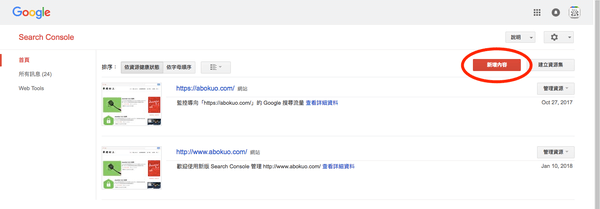 ▲登入 Google Search Console,點選畫面中「新增內容」項目。
▲登入 Google Search Console,點選畫面中「新增內容」項目。
Step 03:輸入要管理的資源類型:網站 – 你的網站網址,然後點選「新增」按鈕。
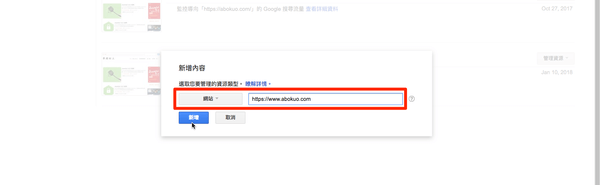 ▲新增管理資源類型。
▲新增管理資源類型。
Step 04:建立內容項目後請點選畫面左方選單:檢索 - Sitemap。
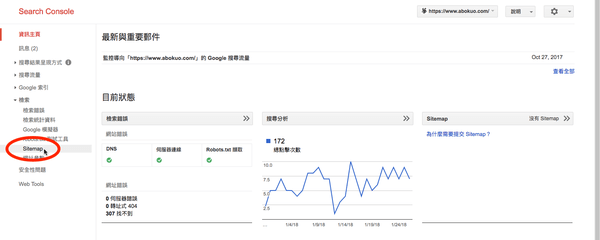 ▲點選畫面左方選單:檢索 - Sitemap。
▲點選畫面左方選單:檢索 - Sitemap。
Step 05:目前還沒有 Sitemap 提交,請點選畫面右上方「新增/測試 SITEMAP」按鈕。
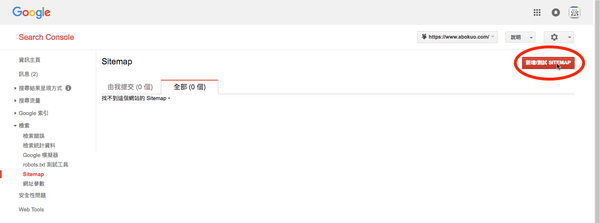 ▲點選畫面右上方「新增/測試 SITEMAP」。
▲點選畫面右上方「新增/測試 SITEMAP」。
Step 06:在輸入欄位中貼上 OSMap 建立的 XML 格式 Sitemap 網址,省略網址中網站名稱的部分(如:https://www.abokuo.com/)後點選「提交」送出。
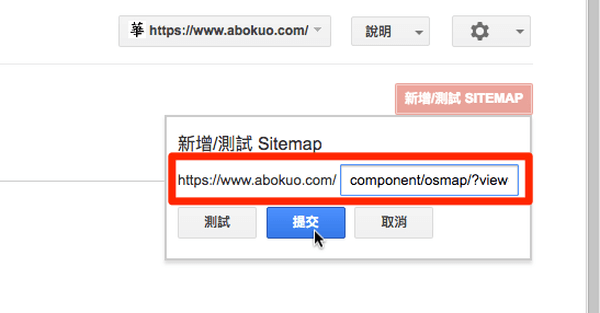 ▲在輸入欄位中貼上 OSMap 建立的 XML 格式 Sitemap 網址,然後提交。
▲在輸入欄位中貼上 OSMap 建立的 XML 格式 Sitemap 網址,然後提交。
Step 07:提交後點選「重新整理頁面」連結。
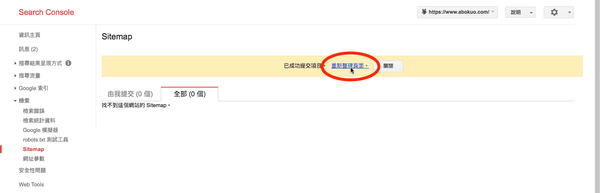 ▲提交後點選「重新整理頁面」連結。
▲提交後點選「重新整理頁面」連結。
Step 08:整理後的頁面應該會顯示你剛剛所提交的 Sitemap 資料,等待搜尋引擎為網站建立索引。
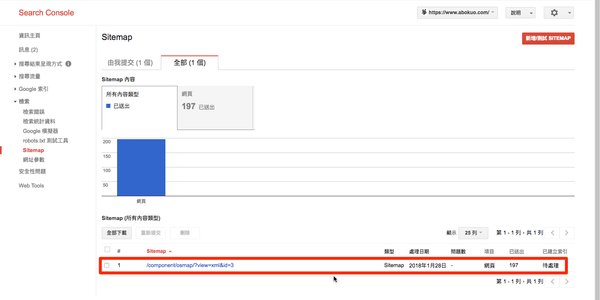 ▲整理後的頁面會顯示提交的 Sitemap 資料。
▲整理後的頁面會顯示提交的 Sitemap 資料。
Google 提供的 Sitemap(網站地圖)說明:https://support.google.com/webmasters/answer/156184?hl=zh-Hant&ref_topic=4581190#